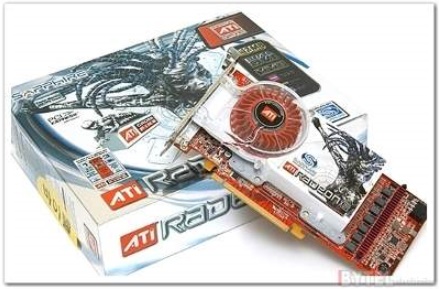그래픽 카드 확인 하는법




자신의 PC에 그래픽카드 필수로 사용하고 있습니다. 확인할수 있는 방법을 모르는 분들이 많은데요 .
컴퓨터가 그래픽 카드가 어떤것인지 좋은건지 사양이 부족한건 아닌지 확인을 해야합니다. 컴퓨터 그래픽카드 확인 하는법을 알려드릴께요.컴퓨터 그래픽카드 확인 그래픽카드 보는법 사용중인 컴퓨터 그래픽카드에 사양 모델명이 궁금하신분들이 있습니다 확인 및 보는법 정말 10초도 안걸립니다 너무 쉽습니다 아래에 동영상으로 일단 가볍게 올렸으며
그외 사진으로도 설명을 올려봅니다
.


그래픽카드는 컴퓨터를 사용함에 중요합니다. 게임을 할때도 중요하고 여러분들은 어떤곳을 사용하시나요 카드가 어떤 제품인지 확인을 해야 합니다.
컴퓨터에서 윈도우 + r 키나 시작-실행탭을 클릭
실행을 클릭하면 입력창이 나옵니다.창에 dxdiag 라고 입력하세요 컴퓨터에 문제가 생기거나 프로그램이나 게임이 문제가 있을때 확인을 해야 합니다.
다이렉트엑스 진단도구에서 디스플레이 텝을 클릭 Geforce 컴퓨터 그래픽 카드가 나옵니다.
제가 사용하는것도 확인을 했습니다.컴퓨터 그래픽 카드를 확인 하시면 됩니다.

제일먼저 우리에게는 이제 너무나 친숙한 시작버튼을 눌러줍니다 창에 보이시는 제어판을 눌러줍니다
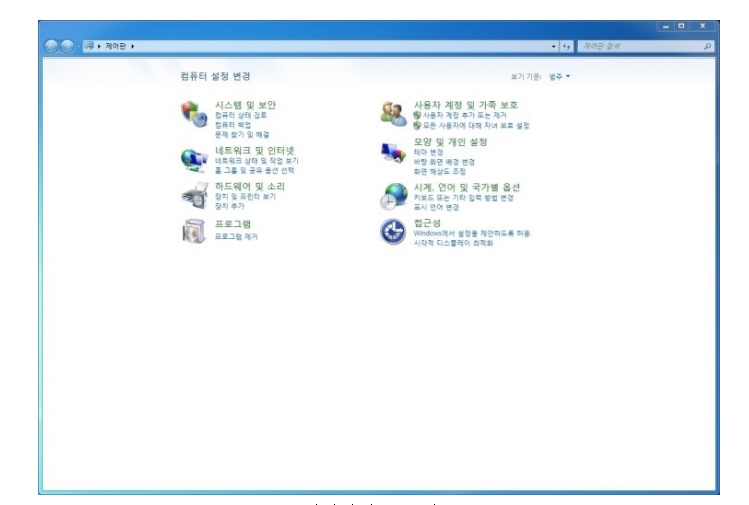
제어판이 뜨는데요 여기서 하드웨어 및 소리 카테고리를 눌러줍니다

들어온 모습입니다 제일 상당에 장치 관리자를 클릭 하면 장치관리자 창이 뜹니다

장치관리자에서 디스플레이 어댑터를 클릭

빨간줄 부분이 컴퓨터 그래픽카드의 사양 모델명입니다

또 다르게 확인 하는법이 있습니다 역시 제어판에서 모양 및 개인 설정란으로 들어갑니다 두번째 디스플레이 부분에서 화면 해상도 조정을 클릭

화면 해상도 조절창이 뜹니다 저기서 고급설정 부분을 클릭하시면 그래픽카드 속성창이 뜹니다

두 방법 모두 간단하죠 10초도 걸리지 않습니다 컴퓨터 그래픽카드 확인 간단합니다.
요즘 출시되는 게임들은 고사양 게임들이 많이 출시되고 있습니다. 그만큼 컴퓨터 사양에 대해 많은 분들이
관심을 갖고 계시는 분들이 많습니다.
내 컴퓨터의 그래픽 카드 사양을 확인 할 수 있으니, 한번 체크해보시고 그래픽카드를 업그레이드를 할 필요가
있는지 기존의 것을 그대로 사용해도 될 것인지 잘 선택하시면 될 것 같습니다.